选择适用于所有平台的最可靠的 XviD 屏幕录像机
XviD 是一款功能强大的免费视频编解码器压缩器。由于压缩速度快,视频质量高,它赢得了用户的欢迎和支持。它非常适合 DVD 播放器压缩,因为它的性能非常好。此外,一些屏幕记录用户使用 XviD 文件来压缩不同种类的视频,或者他们可能希望占用更少的存储空间。渐渐地,如果您正在寻找支持 XviD 文件的最佳屏幕录像机。仔细阅读以了解该产品的独特功能 XviD 录音机 这将符合您作为用户的需求。现在让我们进一步深入了解细节。

第 1 部分。 适用于 Windows 和 Mac 的前 3 个 XviD 录制器录制屏幕 Xvid 视频
随着我们继续确定这些工具是什么以及最适合用户需求的工具是什么。它还列出了有关它及其独特功能的详细信息。以下是一些您可以选择的最佳 XviD 录制工具屏幕录像机,请继续阅读本文以获取以下更多信息:
FVC免费屏幕录像

访问用于录制视频游戏、流、视频和音频通话或屏幕上任何视频-音频操作的工具。这个 FVC免费屏幕录像 是一个在线工具,任何人都可以免费访问它。如果您的输出中的水印没有问题,那么这是您的最佳选择。此外,您也可以使用一些热键来操作屏幕录像机。另一个功能是您可以将录音保存到 XviD 文件中,尽管默认格式是 MP4。以下是此 XviD 录制平台的一些显着特点。
同时,这里有一些关于如何使用录音机的步骤。
第1步。 打开官网: https://www.free-videoconverter.net/free-screen-recorder/.然后点击 开始录音 按钮启动应用程序。然后会出现一个浮动工具栏。

第2步。 点击 齿轮 浮动工具栏左下角的图标。将视频编解码器更改为 XviD 或您的偏好。点击 好 以保存设置。
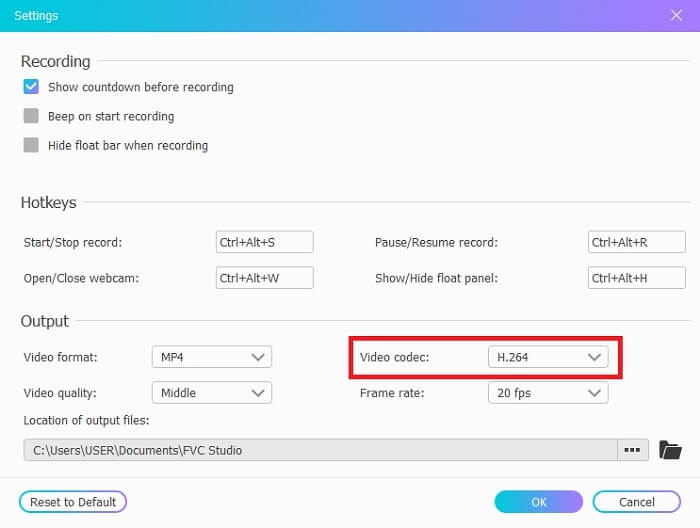
第三步 设置完所有内容后,浮动栏中可用的其他选项是 扬声器 录制系统中的声音。你也可以使用 摄像头 添加你的脸和 麦克风 添加您的声音。点击 记录 浮动条右侧的按钮开始录制。它还包括 3- 开始前的第二次延迟。
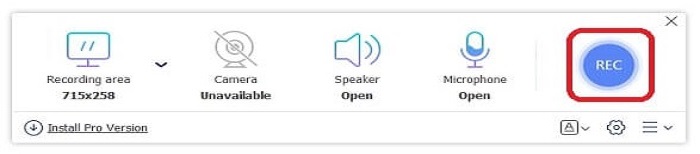
第四步。 如果要结束录制,请单击 正方形 按钮停止视频。

第五步 保存的输出从 从最新到最旧.单击录制的视频,欣赏录制的 XviD 文件。
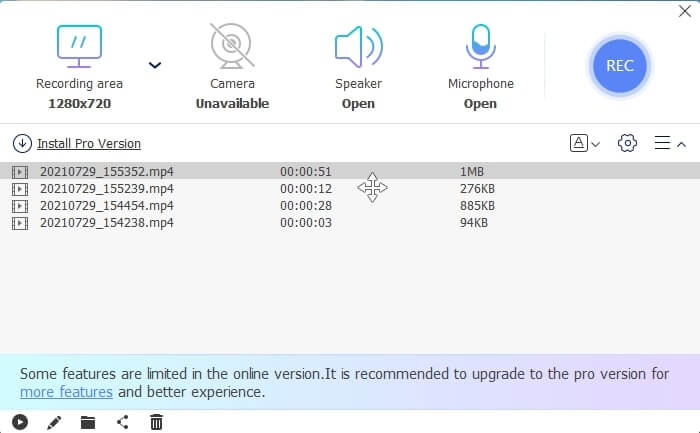
优点
- 它是一个免费的在线工具,任何人都可以访问它。适用于所有不同平台。
- 在记录历史列表中轻松检查所有成品。
- 录制任何在线视频、视频通话、在不同平台上录制游戏,而没有质量损失和清晰的音频。
- 可用的录音质量最低、低、中、高。
缺点
- 需要互联网连接才能进行屏幕录制。
- 不提供锁定屏幕录制。
FVC 屏幕录像机
该工具还有一个高级版本。 FVC Screen Recorder 是一款桌面软件,可将您带到另一个级别的屏幕录制。大多数功能都是免费的。如果互联网不可用,您应该怎么做?我想获得最简单但专业的录音方式。它提供了录制时的屏幕截图、最佳音视频质量、更多细节的每秒帧数、不同的输出格式选择等功能。所以现在,你想知道这是怎么回事吗? ?然后让我们探索这款出色的 XviD 录音机。
确实,请按照步骤操作并仔细阅读。
第1步。 选择使用 Windows 或 Mac 的软件类型。然后单击免费下载,然后单击安装,并设置您的首选项,然后单击完成启动。
第2步。 点击 录像机 在浮动工具栏中。

第三步 在里面 显示, 点击 全屏 在屏幕上显示完整动作。其他选项如 扬声器 在系统中录制声音。添加你的脸打开 摄像头.最后,点击 麦克风 添加您的声音。

第四步。 转到 创纪录 在上部 麦克风. 优先 将显示,然后单击 输出量 在界面的左侧。选择您想要保存的视频格式单击我们录制的 XviD 视频,然后单击 好 以保存设置。然后,点击 记录 按钮开始录制。您也可以截屏、设置计时器和注释。

第五步 录制完成后,点击 正方形 按钮停止并单击 救 按钮。您完成录制的所有输出都按照最新的在顶部和最旧的在最低的顺序排列。现在,您可以欣赏 XviD 录制的文件了。

优点
- 录制时,此工具具有锁定屏幕功能,适合不想被打扰的用户。此外,硬件加速以获得最佳性能。
- 想要体验高品质输出的初学者的最佳选择。而且,对于想要体验全面屏幕录像机的专业人士。用于在线和离线屏幕录制。
- 如果您改变主意,30 天退款保证。
- 录制输出结束时没有水印。
缺点
- 付费使用工具。
- 使用前需要下载。
班迪康

用于 XviD 录制的著名屏幕录制器是 Bandicam。它不支持 Windows 以外的平台。另一个令人印象深刻的功能是 480 fps DirectX/OpenGL/UWP/Vulkan hooking 和 4k 超高清视频的硬件加速技术。但是,与其他屏幕录像机不同,如果您选择这种类型的格式,则预计它会占用更大的存储空间。但它只能以溢价获得。
优点
- 高达 480 帧/秒。
- DirectX/OpenGL/UWP/Vulkan 挂钩。
- 具有 4k 超高清视频的硬件加速技术。为溢价。
- 记录屏幕上发生的一切。
缺点
- 不适用于 Microsoft 以外的其他平台。
- 免费版只能录屏10分钟,需要下载。
视频剪辑

另一个基于标准的免费源工具是 XVidCap。它是 2010 年末最好的 XviD 屏幕录像机之一。它于 2006 年 10 月 30 日发布。此外,该工具的最佳功能是它具有音频记录,如果您单击目标按钮,它会激活全屏。但是,它在 XviD 记录列表中。选择此工具并不是进行截屏的最佳选择,因为有很多更好的屏幕录像机。但值得一提的是,因为这个工具并没有发布。所有屏幕录制工具都无法发挥其全部潜力。
优点
- 通过单击目标按钮录制全屏。
- 录音带。
- 适用于 X Window 系统和 Unix。
缺点
- 不是屏幕录像机的最佳选择。
- 不支持其他格式。
- 上次更新是在 2013 年。
第 2 部分。 比较图表
| 特征 | FVC免费屏幕录像 | FVC 屏幕录像机 | 班迪康 | Bandicam Xvidcap |
| 桌面录音机音频和视频 |  |  |  |  |
| 视频编辑 |  |  |  |  |
| 锁屏功能 |  |  |  |  |
| 恶意软件安全 |  |  |  |  |
| 任务时间表 |  |  |  |  |
| 硬件加速 |  |  |  |  |
| 录音质量 | 最低,低,中,高 | 最低,最低,中间,最高,最高,无损 | 40、60、80、90、100、480 帧/秒 |  |
| 输出格式 | WMV 和 MP4 | WMV,MP4,MOV,F4V,TS,AVI,WMA,MP3,M4A,AAC,PNG,JPG / JPEG,BMP,GIF,TIFF | MP4、AVI |  |
| 系统要求 | 适用于所有最新平台 | 适用于所有最新平台 | 仅限 Windows 操作系统 | X 窗口系统和 Unix |
| 价格范围 | 自由 | 1个月:$25.00 一年:$31.20 终身许可证:$55.20 | 它是免费的,但它也包括一个溢价。 对于 1 台电脑:$39.95 2 台电脑:$59.96 带 Bandicut 的 Bandicam:$60.95 | 自由 |
第 3 部分。 关于 XviD Recorder 的常见问题解答
什么是最好的选择? XviD 还是 Divx?
XviD 是由世界各地的志愿者开发人员建立的。它也是一个在线使用的开放访问平台。另一方面,Divx 是自有编解码器,仅在某些平台上可用。
为什么我需要 XviD?它的目的是什么?
它允许视频输出进行压缩。另一个目的是以有效的方式和更少的存储在其他计算机网络上更快地传输。
结论
总结所有细节,XviD 屏幕录像机可在线或离线使用。列出的每个屏幕录像机都有其独特的功能。虽然,有些工具是免费或付费的。此外,它们都可以保存到 XviD 文件中。因此,用户可以在不影响音视频质量的情况下欣赏他们的视频。
如果您想制作高质量的视频,FVC Screen Recorder 是一款顶级的录音机。此外,它适用于所有不同类型的平台。因此,无需担心转移到 windows、mac 和任何其他可用平台。如果您想进行更改,为什么要留在一个受支持的平台上。不要满足于 A-好的,选择最适合您的屏幕录像机 XviD。



 视频转换大师
视频转换大师 屏幕录影大师
屏幕录影大师



